在日常工作中,我們經常需要對比兩個表格的內容,以檢查是否存在差異或者確認數據的準確性,而Excel作為一款功能強大的電子表格軟件,提供了便捷的工具來實現這一目的。通過利用Excel的比較功能,我們可以快速準確地對比兩個文件,並找出其中的不同之處。在本文中我們將介紹如何使用Excel來進行文件對比,並詳細講解其操作步驟。不論是在數據分析、項目管理還是日常辦公中,掌握這一技巧無疑將大大提高我們的工作效率和準確性。
方法如下:
1.啟動Excel軟件,分別打開2個需要比較的Excel工作薄。
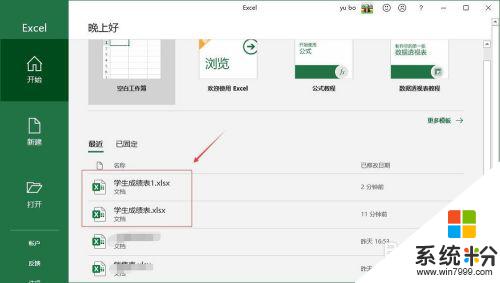
2.我們需要使用Excel 的Inquire COM加載項,默認情況Excel沒有啟用。需要使用前先啟用。點擊文件菜單,然後點擊選項打開Excel選項對話框。
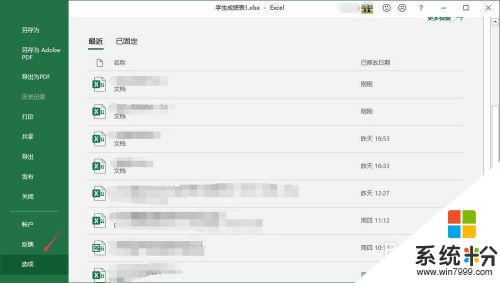
3.在Excel選項對話框,點擊“加載項”。點擊右側管理後麵的小三角圖標彈出菜單然後選擇“COM加載項”,點擊“轉到”。
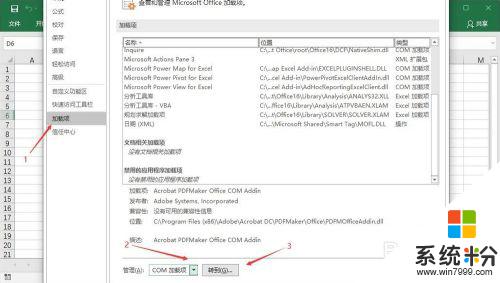
4.在COM加載項裏找到“Inquire”,勾選其前麵的複選框,點擊確定。
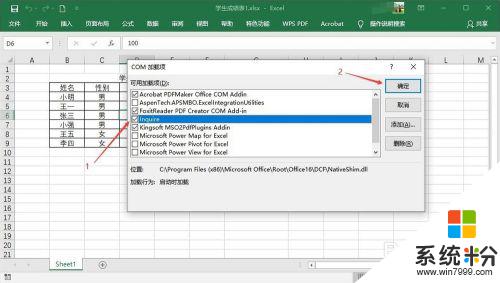
5.點擊Excel的Inquire彈出Inquire工具欄,然後點擊“比較文件”圖標。如果此時僅打開1個Excel文件會報錯,需提前打開2個需比較的Excel文件。
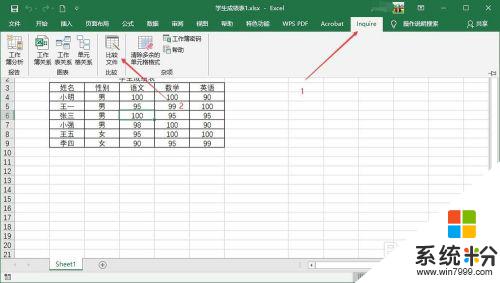
6.在“選擇要比較的文件”對話框裏選定2個需比較的文件,然後點擊比較。
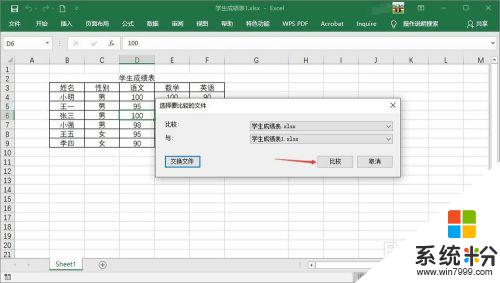
7.Excel的Inquire會使用Spreadsheet Compare工具完成兩個Excel文件的比較,將不同的信息顯示出來。如下圖所示區域,使用綠色字體顯示出差異項,在上麵的兩個表格中使用綠色背景顯示不同的單元格。
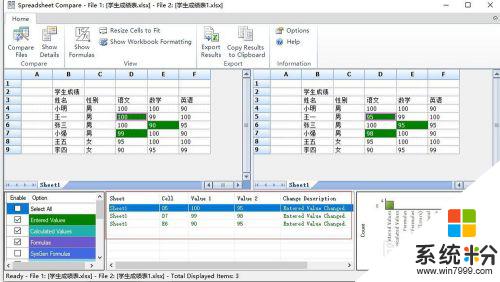
以上就是 Excel 對比兩個文件的全部內容,如果您遇到了相同的問題,可參考本文中介紹的步驟來進行修複,希望這對大家有所幫助。
電腦軟件相關教程